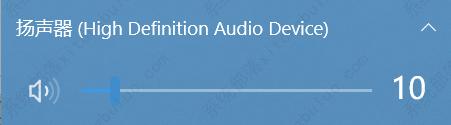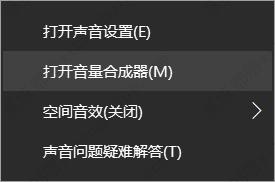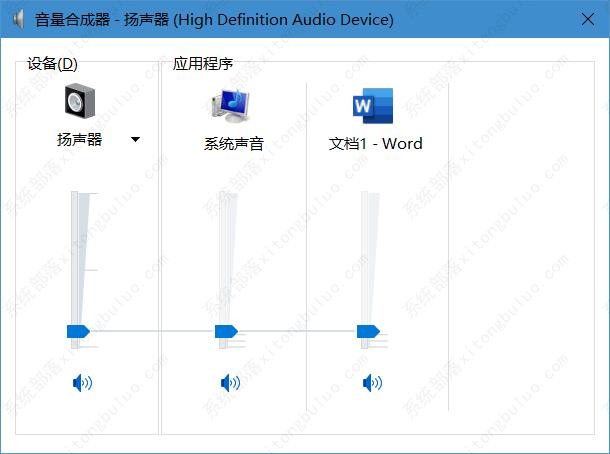win10如何调整单个程序的音量大小?
win10如何调整单个程序的音量大小?在使用电脑时,可能会遇到某个程序音量过大,而其他程序声音正常的情况,这时我们可以使用音量合成器来调节单个程序的音量。下面就和小编一起来看看吧。
win10如何调整单个程序的音量大小?
1、我们平常调节音量,操作非常简单,单击一下任务栏右侧小喇叭图标,便会弹出系统音量的控制条:
2、如果想要单独控制某个程序的音量,可以右键这个小喇叭图标,在弹出的快捷菜单中选择“打开音量合成器”:
3、这样会打开音量合成器的面板:
4、最左侧“扬声器”下的音量为总音量,右侧是各个应用程序的音量控制,可以拖动对应图标下边的滑块来单独控制某个程序的音量。
5、 如果遇到某个程序音量过大或过小,可以尝试使用这种方法调节,不过提醒一点,当持续调高程序与总音量相同时,继续调高程序音量会连同总音量一起调高,这时需要平衡其他程序的音量以至于其他程序音量不要过大。
相关文章
- 新电脑是Win11怎么重装Win10?新电脑重装为Win10系统教程
- 安装Win10系统失败怎么办?Win10安装失败的解决方法
- Win10开始图标不见了怎么办?Windows开始图标不见了的解决方法
- 惠普星BookPro16怎么重装系统?惠普星BookPro16重装系统Win10步骤
- Win10没有推送Win11怎么更新?Win10没有推送Win11更新方法
- Win10没有声音显示未安装音频设备怎么办?
- 打印机如何取消打印任务?Win10打印机取消打印任务的方法
- Win10应用商店在哪打开?Win10应用商店打开方法
- Win10应用商店下载不了软件怎么办?Win10应用商店下载不了软件解决方法
- Win10鼠标右键新建没有记事本怎么办?右键没有新建记事本的解决方法
- Win10 22H2版本更新不成功怎么办?Win10 22H2版本更新不成功解决方法
- 笔记本Win10如何更改账户密码?笔记本Win10更改账户密码方法
- 笔记本Win10如何获取管理员权限?笔记本Win10获取管理员权限方法
- 惠普笔记本Win10备份系统怎么操作?惠普笔记本Win10备份系统操作方法
- Win10网络适配器是空的怎么办?Win10网络适配器是空的解决方法
- Win10重装完系统后打不开软件怎么办?重装完系统后无法使用软件的解决方法
热门教程
win11关闭windows defender安全中心的四种方法
2Win11如何关闭Defender?Windows11彻底关闭Defender的3种方法
3win10不显示视频缩略图的两种解决方法
4win10关闭许可证即将过期窗口的方法
5win11怎么切换桌面?win11切换桌面的四种方法
6win11任务栏怎么显示网速?win11任务栏显示实时网速的方法
7win11忘记pin无法开机的三种最简单办法
8安装NET3.5提示0x800f0950失败解决方法
9Win11移动热点不能用怎么办?移动热点不工作怎么办?
10Win11如何打开预览窗格?Win11显示预览窗格的方法
装机必备 更多+
重装教程
大家都在看